
虚拟机安装在VMware中,打开FileZilla客户端,输入虚拟机IP、用户名、密码、端口(SFTP协议:22端口号)点击连接出现如下问题:



网络适配器模式选择:NAT模式。这样可以让自己的虚拟机拥有一个固定的IP地址,不会每次启动时都换一个IP。
配置好后在虚拟机的终端中输入ifconfig查看IP地址:

用笔涂抹的便是虚拟机的IP。
若进行第一步后用FileZilla可以进行正常连接,则无需进行该步骤,否则检测自己虚拟机的ssh服务是否启动(因为sftp默认使用22号端口,以tcp方式连接)
虚拟机终端输入命令:sudo apt-get install openssh-server

紧接着输入:ps -e | grep sshd 检测sshd服务是否启动
5063 ?表示进程,每台电脑各不相同,不必纠结。效果类似便可

再输入命令:sudo /etc/init.d/ssh status检测ssh状态,出现如下图所示界面则表示成功启动
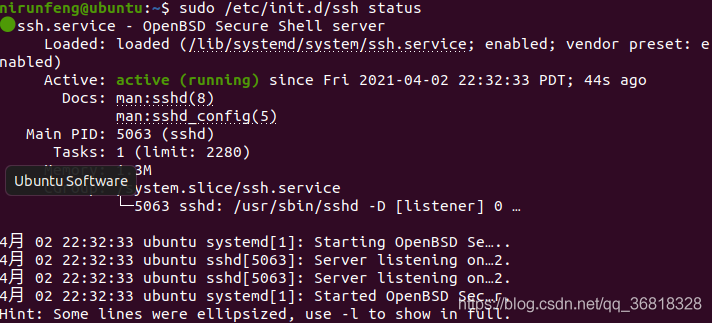
若没有出现上图,则表示没有启动,此时我们需要启动服务:sudo /etc/init.d/ssh start

输入虚拟机IP、用户名密码,端口号22,点击快速连接,正常进入,成功!!!
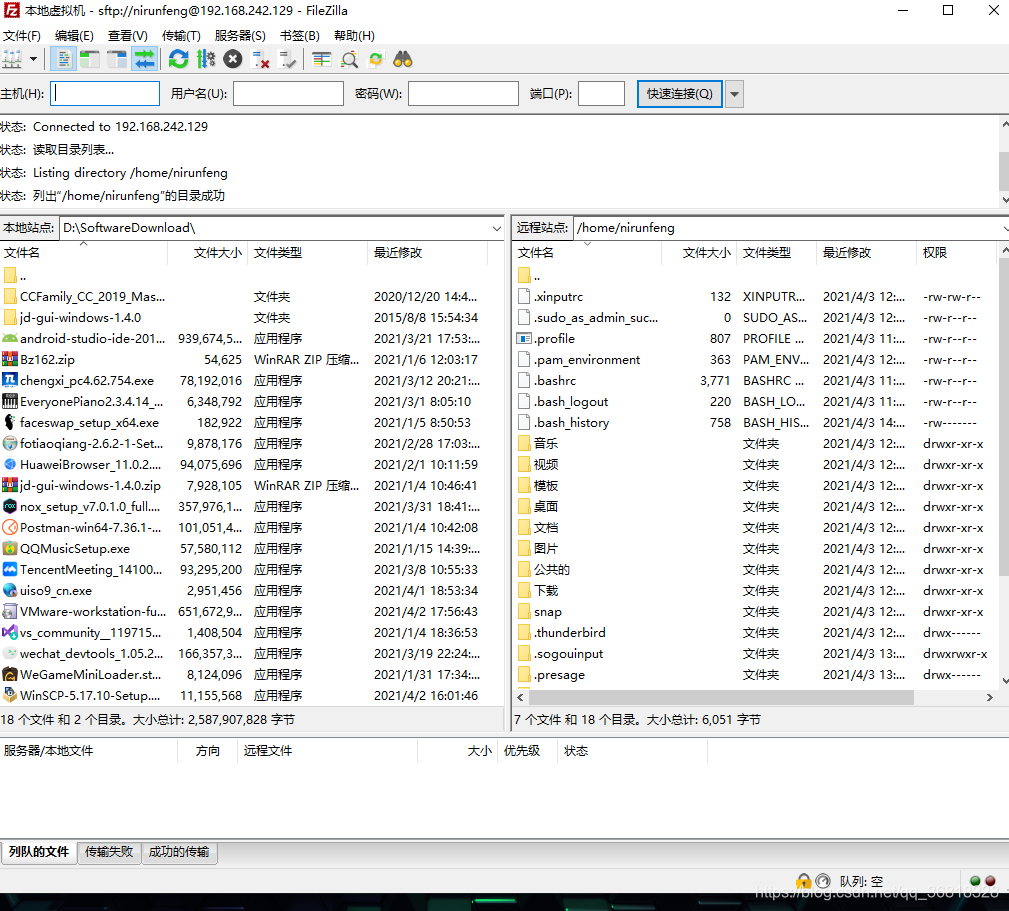
问题:我们在做flex的开发中,如果用到别人搭建好的框架,而别人的server名称往...
在Flash Player 10.1及以上版本中,adobe新增了全局错误处理程序UncaughtErrorEv...
本文实例讲述了AJAX+Servlet实现的数据处理显示功能。分享给大家供大家参考,具...
前言 项目开发中不管是前台还是后台都会遇到烦人的null,数据库表中字段允许空值...
本文转载自微信公众号「SH的全栈笔记」,作者SH。转载本文请联系SH的全栈笔记公...
CKeditor,以前叫FCKeditor,已经使用过好多年了,功能自然没的说。最近升级到3....
本文转载自微信公众号「SQL数据库」,作者丶平凡世界 。转载本文请联系开发公众...
来源:DeepenStudy 漏洞文件:js.asp % Dimoblog setoblog=newclass_sys oblog.a...
大家好,我是狂聊君。 今天来聊一聊 Mysql 缓存池原理。 提纲附上,话不多说,直...
idea官方推送了2020.2.4版本的更新,那么大家最关心的问题来了,之前激活idea202...